Ako nastaviť ActiveBarcode:
Ak ste si stiahli ActiveBarcode vo formáte ZIP, najskôr rozbaľte archív.
Spustite súbor ActiveBarcode-Setup6.12.4.exe.
Na spustenie inštalácie povoľte inštalačnému programu vykonanie zmien na vašom zariadení:
Tipy na inštaláciu:
Spustite súbor ActiveBarcode-Setup6.12.4.exe.
Na spustenie inštalácie povoľte inštalačnému programu vykonanie zmien na vašom zariadení:



Tipy na inštaláciu:
-
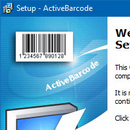 ActiveBarcode-Setup6.12.4.exe a všetky komponenty sú digitálne podpísané vydavateľom Lars Schenk.
ActiveBarcode-Setup6.12.4.exe a všetky komponenty sú digitálne podpísané vydavateľom Lars Schenk.
- Objekt ActiveBarcode bude dostupný v celom systéme. Na jeho inštaláciu budete preto potrebovať práva správcu. Ak tieto práva nemáte, požiadajte správcu, aby softvér nainštaloval.
- Po inštalácii je možné program ActiveBarcode Generator spustiť z ponuky Štart a jeho komponenty sú uvedené v zozname Aplikácie a funkcie.
- Tipy pre vývojárov a správcov týkajúce sa nasadzovania softvéru a automatizácie.

